Изгледи.цом, Мицрософтова бесплатна услуга е-поште, вероватно је најомиљенија и најкоришћенија услуга е-поште после Гмаил-а. Прекрасан кориснички интерфејс, паметан скуп функција и водећи филтер за нежељену пошту лако га чине једном од најбољих услуга е-поште.
Изгледи.цом нуди укупно девет фонтова за писање е-поште, укључујући Ариал, Цалибри, Цомиц Санс МС, Цоуриер Нев, Франклин Готхиц Медиум, Гарамонд, Тахома, Тимес Нев Роман и Вердана. Са подразумеваним подешавањима, Оутлоок.цом користи Цалибри фонт за писање е-поште и омогућава вам да изаберете један од девет доступних фонтова за писање порука.
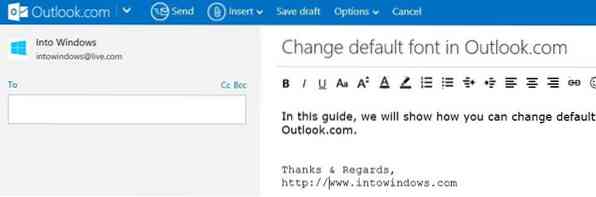
Током писања е-поште лако можемо одабрати фонт притиском на комбинацију тастера Цтрл + Схифт + Ф или кликом на дугме фонта на траци са алаткама. Али ако вам се не свиђа задани фонт Цалибри и желите да поставите други фонт као задати фонт за писање е-поште, то можете да урадите у програму Оутлоок.цом подешавања. Укратко, када нови фонт поставите као подразумевани за писање е-поште, Оутлоок.цом ће користити тај фонт када започнете са писањем.
Иако у почетним данима Оутлоок-а није било могуће поставити фонт који није Цалибри као подразумевани.цом, сада омогућава корисницима да поставе фонт који није Цалибри за писање е-поште. У овом водичу ћемо показати како можете поставити нови фонт као задани фонт за писање е-поште у програму Оутлоок.цом услуга.
Промените подразумевани фонт и боју фонта
Корак 1: Пријавите се на Оутлоок.цом рачун.
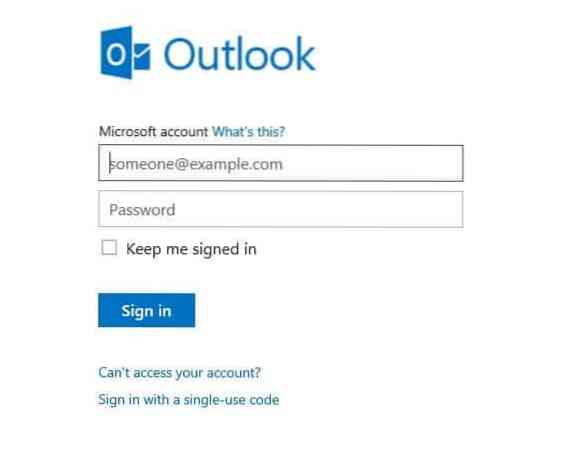
Корак 2: Кликните на мали Икона зупчаника који се налази у горњем десном углу странице (поред имена вашег налога), а затим кликните на Опције да отворите Оутлоок.страница са подешавањима цом.
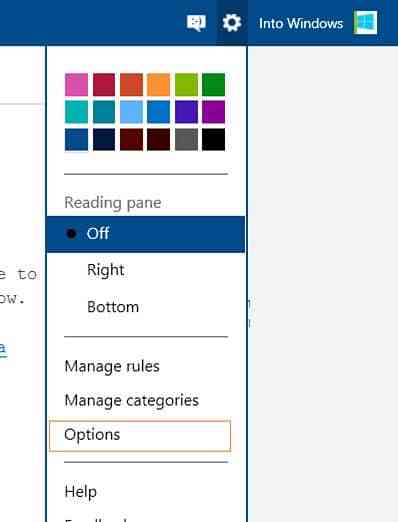
Корак 3: Овде, испод Писање е-поште одељак, кликните Обликовање, фонт и потпис опција да бисте видели опције за промену подразумеваног фонта, величине и боје фонта.
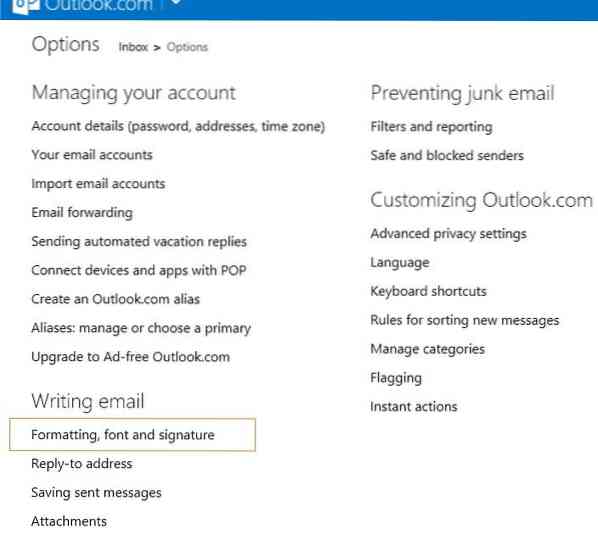
Корак 4: Кликните на Аа (погледајте слику) да бисте изабрали подразумевани фонт за писање е-поште. Опције за промену подразумеване величине и боје фонта такође су доступне на овој страници (погледајте слику).

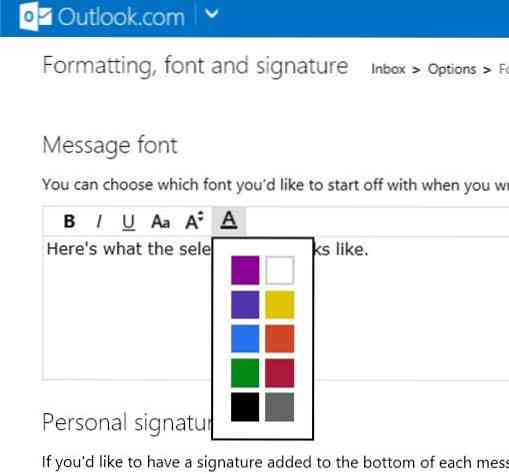
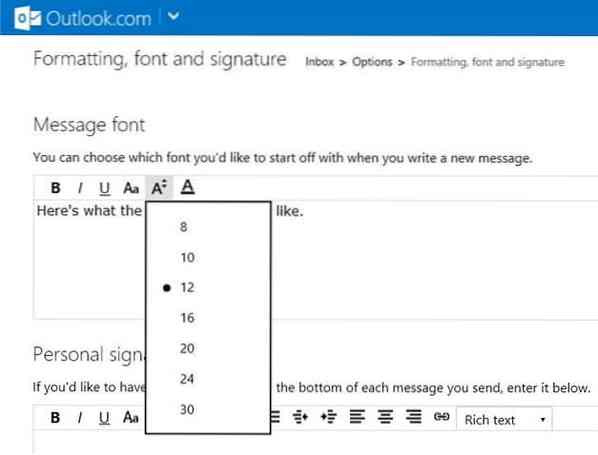
Корак 5: Када завршите, кликните сачувати дугме. То је то!
Како променити Оутлоок.цом лозинку и како опоравити заборављени Оутлоок.цом водичи за лозинке такође могу да вас занимају.
 Phenquestions
Phenquestions


